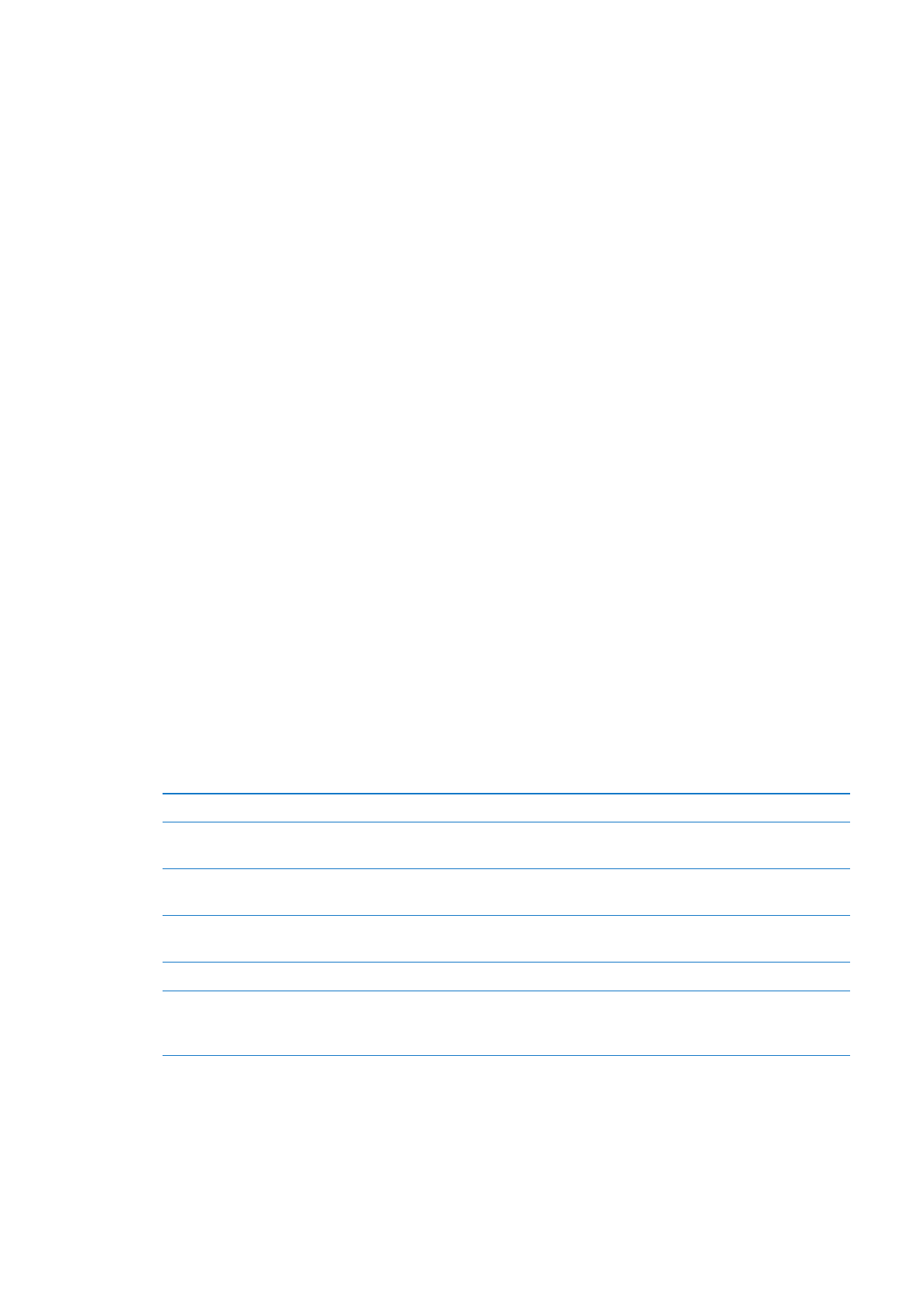
Kalenderkontoer og -innstillinger
Det er flere innstillinger i Innstillinger > Mail, kontakter, kalendere som påvirker Kalender og
kalenderkontoene dine.
Kalenderkontoer brukes også til å synkronisere oppgaveobjekter for Påminnelser.
Legg til en CalDAV-konto: Velg Innstillinger > «Mail, kontakter, kalendere», trykk på Legg til konto
og trykk på Annet. Under Kalendere trykker du på Legg til CalDAV-konto.
Disse alternativene gjelder alle kalenderne dine:
Still inn kalendervarsellyden
Velg Innstillinger > Lyder > Kalendervarsel.
Synkroniser tidligere hendelser
Velg Innstillinger > Mail, kontakter, kalendere > Synkroniser, og velg
deretter tidsperiode. Framtidige hendelser synkroniseres alltid.
Angi at et lydsignal skal spilles når
du mottar en møteinvitasjon
Velg Innstillinger > Mail, kontakter, kalendere, og slå på Invitasjonsvarsel.
Slå på Tidssonestøtte for
kalenderen
Velg Innstillinger > Mail, kontakter, kalendere > Tidssonestøtte.
Angi standardkalender
Velg Innstillinger > Mail, kontakter, kalendere > Standardkalender.
Bruk iCloud til å holde Kalender
oppdatert på iOS-enhetene og
datamaskinene dine
Velg Innstillinger > iCloud, og slå deretter på Kalender. Les «iCloud» på
side 16.
89
Kapittel 10
Kalender

Viktig:
Når Tidssonestøtte er på, viser Kalender hendelsesdatoer og -klokkeslett med tidssonen
som gjelder for byen du har valgt. Når Tidssonestøtte er av, viser Kalender hendelser med
tidssonen til der du er, som bestemmes av nettverkstiden. Enkelte operatører støtter ikke
nettverkstid alle steder. Hvis du er ute og reiser, er det mulig at iPhone ikke viser hendelser eller
varsler deg til riktig lokal tid. Hvis du vil stille inn riktig tid manuelt, leser du «Dato og tid» på
side 172.
90
Kapittel 10
Kalender
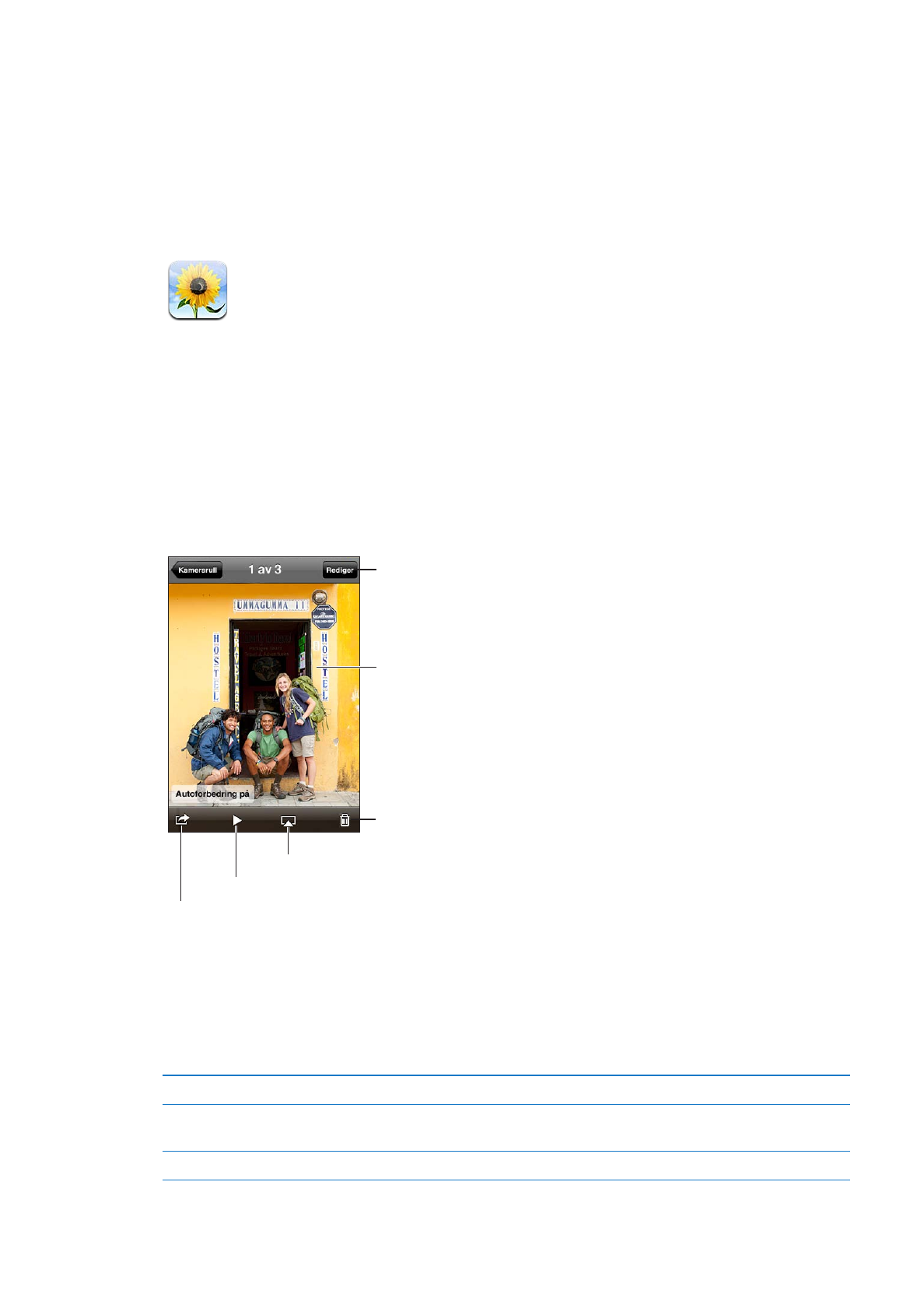
Bilder
11
Vise bilder og videoer
Med Bilder kan du vise bilder og videoer på iPhone i:
Kamerarull-albumet – bilder og videoer du har tatt med det innebygde kameraet, eller som du
Â
har arkivert fra en e-postmelding eller tekstmelding eller en nettside
Bildestrøm-album – bilder som streames fra iCloud (les «
Â
Bildestrøm» på side 97)
Bildebibliotek og andre albumer synkronisert fra datamaskinen (les «
Â
Synkronisere med
iTunes» på side 18)
Rediger bildet.